파일을 삭제하거나 다른 위치로 이동하면 앱의 바로 가기가 손상될 수 있습니다. 이러한 바로 가기는 크기가 작지만 쌓여서 상당한 양의 디스크 공간을 차지할 수 있습니다. 이 문제를 해결하려면 깨진 바로 가기 복구 도구를 사용할 수 있습니다.
다음은 Windows 10용 무료 깨진 바로 가기 수정 프로그램 목록입니다.
1. 바로가기맨
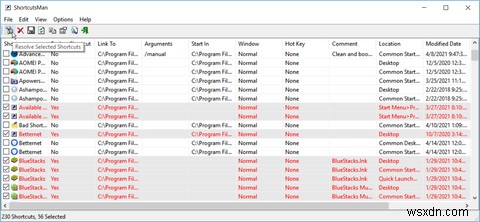
ShortcutsMan은 PC의 모든 바로 가기 목록을 자동 스캔하고 생성합니다. 깨진 바로 가기를 빨간색으로 강조 표시하고 수정하거나 삭제할 수 있습니다. 깨끗하고 직관적인 인터페이스를 통해 귀중한 세부 정보를 많이 볼 수 있습니다.
예를 들어 바로 가기의 파일 경로, 기존 명령줄 인수, 파일 열기 단축키, 댓글, 파일 수정 날짜 등을 볼 수 있습니다.
수정에서 관련 옵션을 선택하여 깨진 바로 가기를 모두 표시할 수 있습니다. 탭. 또는 인터페이스에서 끊어진 특정 바로 가기를 수동으로 표시할 수 있습니다. 그런 다음 선택한 바로가기 해결을 클릭하여 바로가기를 수정할 수 있습니다. 단추. 또는 선택한 바로 가기 삭제를 사용하여 깨진 바로 가기를 삭제하도록 선택할 수 있습니다. 버튼.
다운로드: Windows 10용 ShortcutsMan(무료)
2. 무료 바로가기 제거기
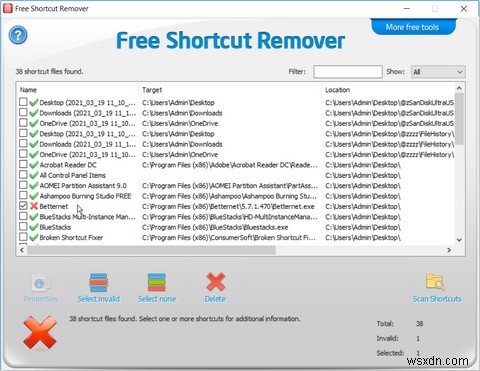
Free Shortcut Remover는 잘못된 바로가기를 제거하는 데 도움이 되는 간단한 프로그램입니다. 스캔 바로가기를 누릅니다. 시작하는 버튼입니다. 무효 선택을 클릭하여 잘못된 바로가기를 선택하고 제거할 수 있습니다. 단추. 또는 삭제하려는 특정 바로 가기를 각각 표시할 수 있습니다.
프로그램에는 필터가 있습니다. 이름이나 파일 경로를 입력하여 특정 바로 가기를 찾는 데 도움이 되는 기능입니다. Free Shortcut Remover는 또한 목록의 모든 바로 가기를 정렬하는 데 도움이 됩니다. PC에 잘못된 바로 가기, 유효한 바로 가기 또는 모든 바로 가기를 표시할 수 있습니다. 프로그램은 바로가기 이름, 바로가기의 위치, 바로가기의 대상 앱을 표시합니다.
도구에는 속성이 있습니다. 각 특정 바로 가기에 대한 세부 정보를 볼 수 있는 버튼입니다. 사용하기 쉬운 프로그램으로 개발되었으며 깨끗한 인터페이스를 가지고 있으며 몇 번의 클릭만으로 깨진 바로 가기를 찾아 제거할 수 있습니다.
다운로드: Windows 10용 무료 바로 가기 제거(무료)
3. 깨진 바로가기 해결사
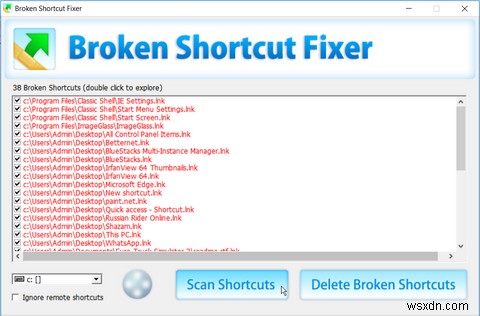
Broken Shortcut Fixer는 사용하기 쉽고 응답 시간이 좋은 또 다른 가벼운 프로그램입니다. 프로그램의 인터페이스는 간단한 메뉴 항목이 있는 일반 창으로 표시됩니다. 사용을 시작하려면 대상 드라이브를 선택하세요. 드롭다운 메뉴 사용 왼쪽 하단에. 여기에서 스캔 바로가기를 누르세요. 버튼.
프로그램은 잘못된 바로가기를 자동으로 검색하고 복구합니다. 바로가기를 복구할 수 없는 경우 Broken Shortcut Fixer는 인터페이스에 이를 표시합니다. 깨진 바로가기 삭제를 사용하여 이러한 바로가기를 제거할 수 있습니다. 단추. 깨진 바로 가기에 대해 자세히 알아보려면 해당 바로 가기를 두 번 클릭하기만 하면 됩니다.
이 외에도 프로그램에는 원격 바로가기 무시를 선택할 수 있는 확인란이 있습니다. . 소프트웨어 응용 프로그램에 대한 경험이 거의 또는 전혀 없더라도 사용하기 쉬운 간단한 옵션 세트가 있습니다.
다운로드: Windows 10용 Broken Shortcut Fixer(무료)
4. 잘못된 단축키 킬러
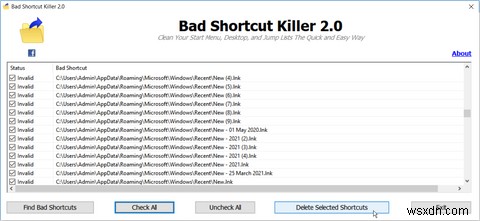
다른 바로가기 수정 프로그램과 달리 Bad Shortcut Killer를 사용할 때 특정 대상 폴더를 선택할 필요가 없습니다. 잘못된 바로가기 찾기를 선택합니다. 프로그램이 전체 PC를 스캔합니다. 스캔이 완료되면 모두 선택 을 선택할 수 있습니다. 그런 다음 선택한 바로가기 삭제 버튼.
또는 제거하려는 특정 바로 가기를 표시할 수 있습니다. Bad Shortcut Killer는 깨진 모든 바로 가기의 파일 경로만 표시하는 간단한 기본 창을 제공합니다.
다운로드: Windows 10용 Bad Shortcut Killer(무료)
5. 바로가기 해결사
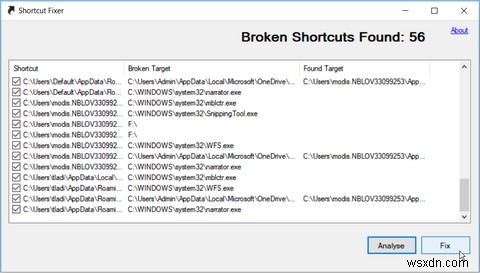
Shortcut Fixer는 사용하기 매우 쉬운 직관적인 프로그램입니다. 사용하려면 분석을 누르세요. 버튼을 눌러 깨진 바로 가기를 검색합니다. 여기에서 깨진 바로 가기를 모두 선택하고 수정을 클릭합니다. 단추. 프로그램 인터페이스는 바로 가기의 이름인 깨진 대상을 표시합니다. 앱 및 해당 찾은 대상 앱.
프로그램에서 수정할 수 없는 바로가기를 찾으면 해당 바로가기를 삭제할 수 있는 옵션이 제공됩니다.
다운로드: Windows 10용 바로가기 해결사(무료)
6. Puran 유틸리티 수정 단축키
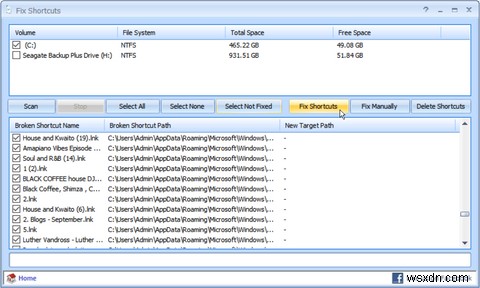
Puran Utilities에는 다양한 도구가 있으며 그 중 하나는 깨진 단축키를 수정하는 데 사용됩니다. 시작하려면 대상 드라이브를 선택하세요. 프로그램 인터페이스의 상단 창에서 여기에서 스캔 버튼.
프로그램은 깨진 바로가기의 이름, 경로, 대상 앱의 새 경로를 보여줍니다. 각 바로가기를 수동으로 표시하거나 모두 선택을 누릅니다. 모든 깨진 바로 가기를 표시합니다. 여기에서 수동 수정 중에서 선택할 수 있습니다. , 바로가기 수정 , 또는 바로가기 삭제 단추. 중지를 누르면 언제든지 프로세스를 중지할 수 있습니다. 버튼.
다운로드: Puran Utilities Fix Shortcut for Windows 10(무료)
7. Glary 유틸리티
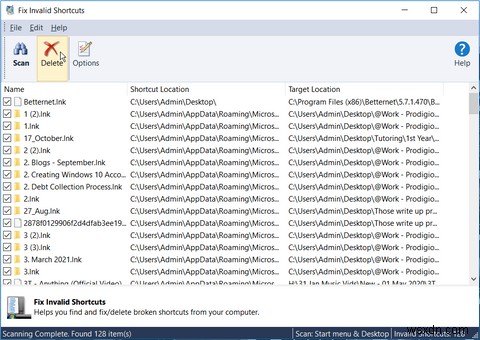
Glary Utilities Shortcut Fixer는 프로그램을 열 때 깨진 바로 가기를 자동으로 검색합니다. 인터페이스는 PC 및 기타 연결된 외부 장치의 모든 바로 가기를 보여줍니다. 바로 가기의 대상 폴더, 설명 및 상태를 보여줍니다. 인터페이스에 일부 단축키가 없는 경우 빠른 스캔 또는 고급 스캔 버튼.
깨진 바로가기를 모두 표시하고 바로가기 수정 또는 삭제 단추. 바로가기를 삭제하도록 선택하면 해당 바로가기를 휴지통으로 이동하거나 영구적으로 삭제할 수 있습니다.
선택한 바로 가기를 백업할 수도 있습니다. 실수로 바로가기를 영구적으로 삭제한 경우 복원 단추. 특정 바로가기에 대한 세부정보를 보려면 해당 바로가기를 강조표시하고 속성을 선택합니다. 버튼.
다운로드: Windows 10용 Glary 유틸리티(무료)
8. 에이스 유틸리티
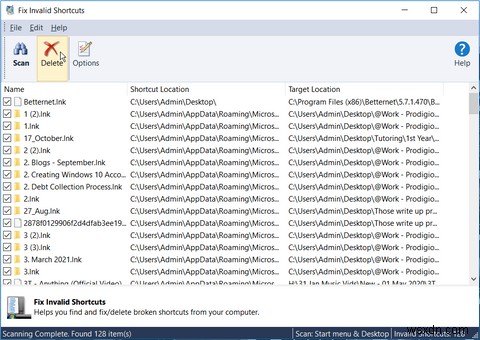
Ace Utilities Shortcut Fixer는 바로가기 이름, 위치, 대상 앱 위치를 표시하는 직관적인 인터페이스를 제공합니다. 스캔을 클릭합니다. 버튼을 눌러 깨진 바로 가기 검색을 시작합니다.
옵션 사용 버튼을 눌러 스캔할 드라이브를 선택합니다. 수정에서 관련 옵션을 선택하여 모든 항목을 표시할 수 있습니다. 탭. 프로그램이 깨진 바로가기를 자동으로 수정하고 잘못된 바로가기를 삭제할 수 있도록 합니다.
다운로드: Windows 10용 Ace 유틸리티(무료)
깨진 바로가기를 손쉽게 관리
Windows 10 PC에 깨진 바로 가기가 너무 많으면 지저분할 수 있습니다. 가끔씩 깨진 바로 가기를 수정하거나 제거하는 것이 좋습니다. 이 문서에서 권장하는 프로그램을 사용하면 이 모든 작업을 쉽게 수행할 수 있습니다.
